戴尔笔记本bios设置硬盘模式为AHCI教程
- 编辑:飞飞系统
- 时间:2023-11-22
当需要重装电脑系统时,如果安装的是win7系统或更高级别的系统,则需要将电脑硬盘模式设置为AHCI,否则系统重装会失败。那么,如何将戴尔笔记本电脑的硬盘模式设置为AHCI呢?下面小编给大家带来一下如何在戴尔笔记本bios中将硬盘模式设置为AHCI的教程。
1、打开电脑按F2进入BIOS设置界面,将光标移至“高级”,然后使用上下方向键将光标移至“sata操作”选项,按回车执行。如下所示
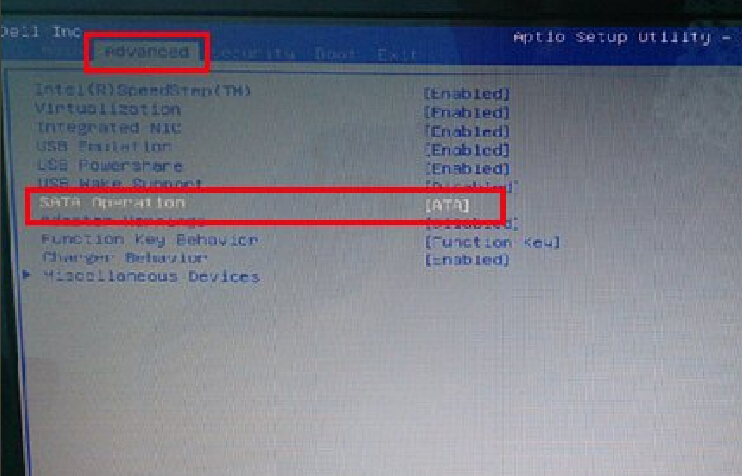
2、在弹出的窗口中上下移动光标选择“AHCI”项,按Enter键确认。如下所示

3、此时系统会弹出提示窗口。将光标移动到提示窗口中,选择“是”即可完成设置。如下所示

4、完成以上操作后,可以发现系统硬盘模式为AHCI。按F10键保存修改的设置并重新启动计算机。如下所示
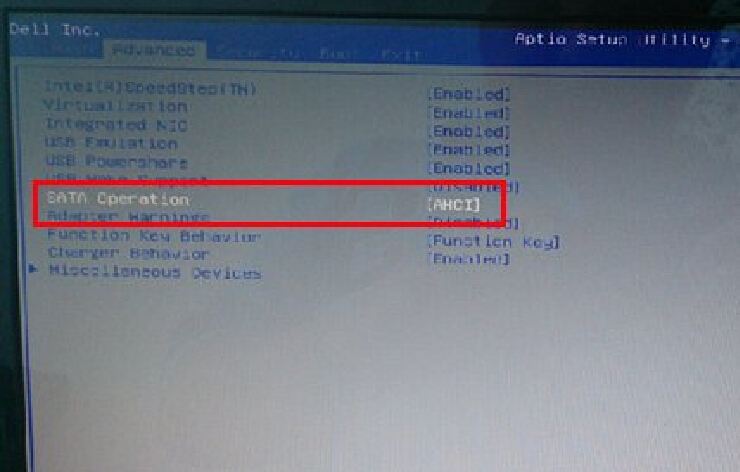
以上就是小编带来的在戴尔笔记本bios中将硬盘模式设置为AHCI的教程。当我们需要重装win7以上操作系统时,需要将硬盘模式更改为AHCI,然后重装系统。




























